

By Gina Barrow, Son Güncelleme: 6/12/2023
Bu teknik makale üzerinde çalışırken, birkaç örnekle karşılaştım. kaydetmeden yanlışlıkla Word'ü kapattı o. Teknik becerilerim ve kaynaklarım sayesinde, dosyayı geri al tam zamanında. Elektrik kesintisi, yanlışlıkla kapanma ve bozuk bir dosya, MS Word'ü kullanma şeklinizi etkileyebilecek senaryolardan sadece birkaçıdır.
Ancak endişelenmeyin, bir Word dosyasını hayal kırıklığına uğramadan nasıl geri yükleyeceğiniz konusunda birkaç yol var. Herkes evden çalışmak ve evde eğitim ile meşgul ve MS Word belki de bilgisayarda en çok kullanılan programdır.
Ayrıca, tasarruf, yanlışlıkla kapatma ve hatta kurtarma ile ilgili en sık endişelere sahiptir. MS Word yedekleme hakkında konuşurken uzun bir yol kat etti. Bu nedenle, değişiklikleri kaydetmeden yanlışlıkla Word'den çıktığı için kendinize kızmadan önce bu kılavuzu okuyun.
Bölüm 1. Son Belgelerden MS Word Dosyasını Kurtarın Bölüm 2. Yanlışlıkla Kapatılan MS Word'ü Geçici Dosyalardan Geri Yükleme (MS Word 2013)Bölüm 3. MS Word'ü Kurtarmak için Görev Yöneticisi aracılığıyla Otomatik Kurtarmayı Tetikleyin Bölüm 4. Bonus İpucu: Silinmiş bir MS Word'ü FoneDog Veri Kurtarma ile KurtarınBölüm 5. Sonuç
Word'ü ders çalışmak veya çalışmak için kullanıyor olsanız da, ortak olan bir şey vardır: kaydetmeden yanlışlıkla Word'ü kapattı O doğru? Ve bu, özellikle üzerinde çalıştığınız şeyle devam etmekte iyi olduğunuzda en yıkıcı duygudur.
Neyse ki, üzerinde çalıştığınız dosya henüz tam olarak kaybolmadı. MS Word, herhangi bir gelişmiş sorun giderme işlemi yapmadan son dosyaları kurtarma seçeneğine sahiptir.
Kaydedilmemiş Word belgelerinin son belgelerden nasıl kurtarılacağına ilişkin adımlar şunlardır:
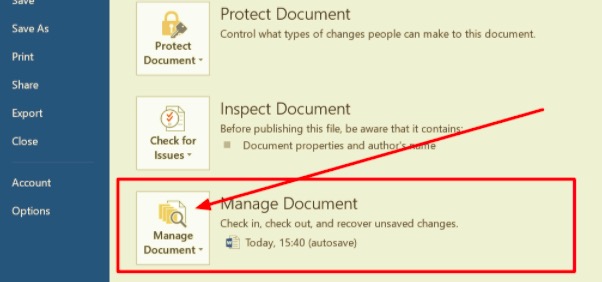
Dosyayı başarıyla kurtardıktan sonra, tuşuna basmayı unutmayın. kayıt etmek buton!
Geri yüklemek için yapabileceğiniz bir sonraki şey kaydetmeden yanlışlıkla Word'ü kapattı geçici dosyalara erişerek. Bu yöntem biraz zor ve tekniktir, ancak yine de şu adımları izleyerek devam edebilirsiniz:
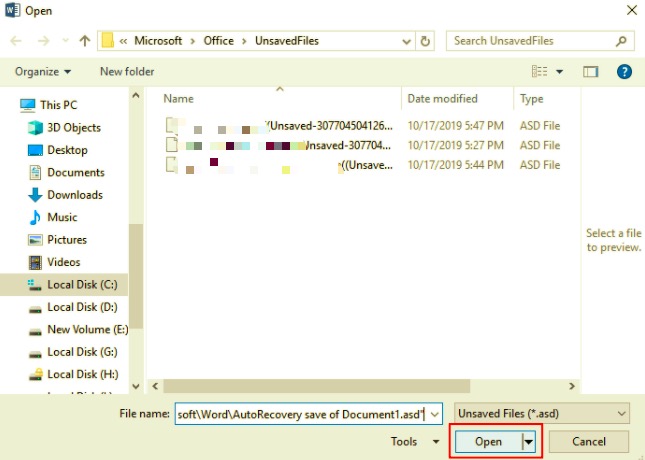
Dedikleri gibi, güvende olmak her zaman üzgün olmaktan iyidir, bir dahaki sefere stres ve hüsrana uğramaktan kaçınabilirsiniz. kaydetmeden yanlışlıkla Word'ü kapattı. MS Word 2013 sürümünde bulunan otomatik kaydetme özelliği sayesinde.
Varsayılan olarak, bu özellik açıktır, ancak onu nasıl ve nerede bulacağınızı bilmek istemeniz durumunda şu adımları izleyin:
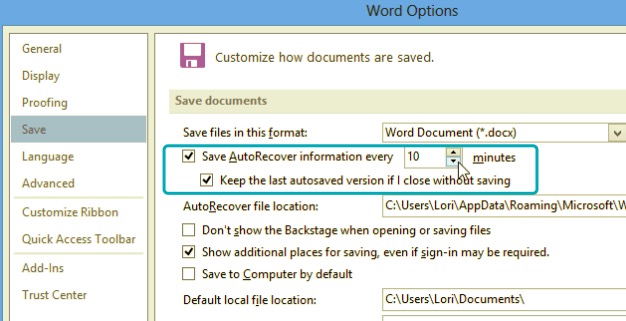
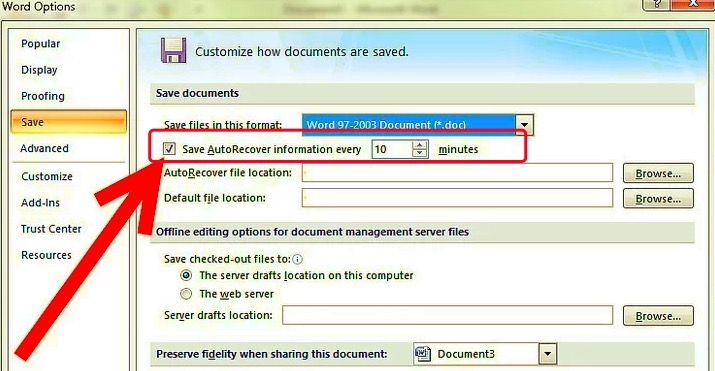
Otomatik kaydetmeyi etkinleştirdikten sonra, kaydet düğmesine basmayı unutsanız bile dosyanızın hala güvende olduğundan emin olursunuz.
Teknik bir geçmişiniz olmasa bile, birkaç adıma aşina olduğunuz sürece, istediğiniz zaman sorun giderebilirsiniz. Kurtarmak için yapabileceğiniz bu sonraki yöntem kaydetmeden yanlışlıkla Word'ü kapattı Görev Yöneticisi'nde bir görevi sonlandırmaktır.
Bunları kontrol et:
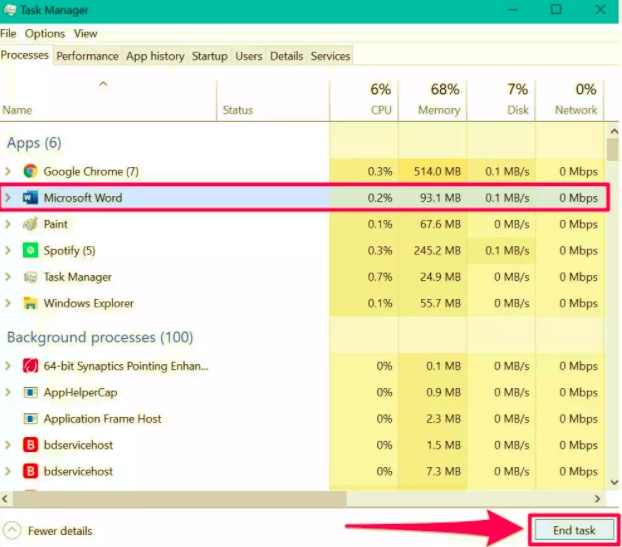
Kurtarılan Word dosyasının yaptığınız en son değişiklikleri içermeyebileceğini, ancak yine de tüm belgenin hala orada olduğu için minnettar olduğunu fark edebilirsiniz.
Yukarıdaki üç yöntem başarısız olduysa ve Word dosyası gitmiş veya silinmiş gibi görünüyorsa, henüz üzülmeyin. Kurtarma yazılımı şeklinde hala umut var.
Bu durumda en ideal kurtarma yazılımı FoneDog Veri Kurtarma. Kayıp dosyalarınızı verimli bir şekilde almanızı sağlamak için iki tür veri taraması sunar: Hızlı ve Derin taramalar.
FoneDog Veri Kurtarma yazılım görüntüleri, sesleri, belgeleri, e-postaları, videoları ve daha fazlasını alabilir. Bu kurtarma aracı, bilgisayarınızın sabit diskini, çıkarılabilir diskini ve hatta geri dönüşüm kutusunu tarar.
Ayrıca, istediğiniz dosya türünü ve konumunu seçerek seçme seçeneğiniz de vardır. daha hızlı iyileşme. Dosyaları nasıl kurtarabileceğiniz hakkında daha fazla bilgi edinmek için FoneDog Veri Kurtarma, ücretsiz deneme sürümünü indirin ve deneyin.
İnsanlar ayrıca okurMicrosoft Word'ün Yanıt Vermemesini Düzeltmenin 4 YoluKaydedilmemiş Word Belgesi 3'nin Nasıl Kurtarılacağına İlişkin 2007 Etkili Yöntem
Böyle zamanlarda ne yapacağınızı bilmek sizi korkunç bir kalp ağrısından kurtarabilir. Word dosyamı kurtaramazsam ne olacağını hayal edin. Geri yüklememe yardımcı olan 3 temel yolu sizinle paylaşamazdım. kaydetmeden yanlışlıkla Word'ü kapattı.
Endişeniz için hangisinin en iyi sonucu verdiğini görmek için bu yöntemlerden herhangi birini deneyebilirsiniz. MS Word ile bir sonraki çalışmanızda otomatik kaydetmeyi açmayı unutmayın.
Ve işler başarısız olursa ve dosya hiçbir yerde bulunmazsa, güvenebilirsiniz. FoneDog Veri Kurtarma yazılım. MS Word gibi dosyaları almak için mükemmeldir.
Hinterlassen Sie einen Kommentar
Yorumlamak
Veri Kurtarma
FoneDog veri toplama hızlı ve güvenli olarak silmiş veya kaybetmiş fotoğraflar, videolar, ses, e-postalar, belgeler ve sert sürücülerden diğer veriler, hafıza kartları, flash sürücüler, Windows ve Mac bilgisayarlarından (Recycle Bin dahil).
Ücretsiz deneme Ücretsiz denemePopüler makaleler
/
BİLGİLENDİRİCİLANGWEILIG
/
basitKOMPLİZİERT
Vielen Dank! Merhaba, Sie die Wahl:
Excellent
Değerlendirme: 4.6 / 5 (dayalı 62 yorumlar)